A Google számos technikát alkalmaz annak megakadályozására, hogy a felesleges forgalom visszaéljen a keresőmotorjával. Az egyik technika, amely problémákat okozhat, a Google „szokatlan forgalom” üzenete, amelyet például akkor láthat, ha túl sok keresést hajtott végre rövid idő alatt. Ennek az üzenetnek azonban más okai is vannak.
Ha ez a bizonyos Google-hiba megakadályozza, hogy hatékonyan használja a Google keresőmotorját, az alábbi lépéseket követve elháríthatja a problémát.
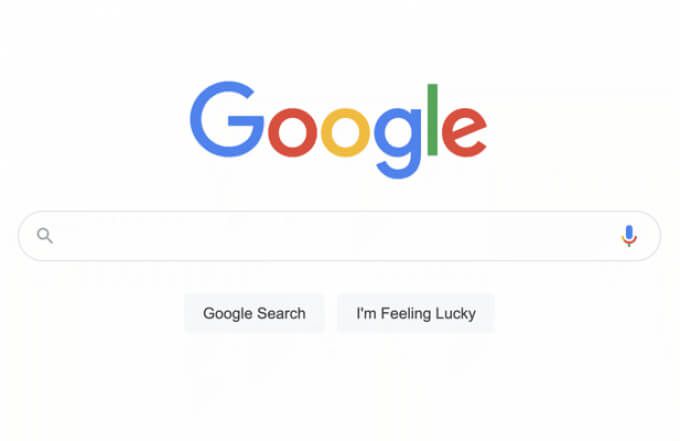
Mi okozza a szokatlan Google-t Forgalmi hiba?
Ha szokatlan Google-forgalmi hibaüzenetet lát, ez általában annak a jele, hogy a Google arra gyanakszik, hogy az internetes forgalma valamilyen módon problematikus. A szokatlan forgalom ebben az esetben általában automatizált vagy rosszindulatú forgalmat jelent, amelyet hackerek, botok, rosszindulatú programok okoznak felesleges keresési kérelmek.
Ennek oka lehet olyan keresések is, amelyek némelyikben „szokatlannak” jelölnek meg. módon, például a speciális keresési operátorok rendszeres vagy ismételt használata.
Általában nem egy hibaüzenettel kell aggódnia, mivel általában néhány egyszerű javítással megoldható. Például, ha nyilvános számítógép t használ, akkor azt tapasztalhatja, hogy az Ön által használt internetkapcsolatot (és kimenő IP-címet) túl sok eszköz osztja meg, ami miatt a Google korlátozza a kereséseket .
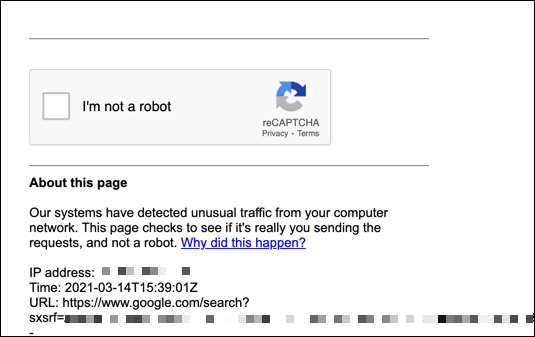
Ez is egy virtuális magánhálózat (VPN) okozhatja, ahol a VPN-szervereken keresztül irányított webes forgalom a Google-t korlátozza a keresések számának korlátozásában.
Lehetséges, hogy ellenőriznie kell az esetleges rosszindulatú programokat is. Ha a számítógépe megfertőződött, egy hacker az internetkapcsolatával jelentős forgalmat küldhet a Google keresőmotorjába, amelyet a Google blokkol egy „észlelt szokatlan forgalom” üzenettel. Ha ez bekövetkezik, akkor sürgősen rosszindulatú programok keresése t kell tennie.
A probléma oka lehet egy ön által futtatott alkalmazás vagy szkript is. Ha például túl gyorsan próbál kaparja el a Google keresési eredményeit t keresni, akkor a Google rövid időn belül blokkolja a kereséseket.
Sikeresen hajtsa végre a CAPTCHA tesztet
Ha a Google jó ok nélkül blokkolja a keresési forgalmat (tudomásod szerint), akkor általában megkerülheti az CAPTCHA teszt végrehajtásával. A CAPTCHA egy olyan rendszer, amelyet a nem emberi webes forgalom (például az automatikus kaparási robotok) korlátozására terveztek egy olyan teszt bevezetésével, amelyet „csak” egy tipikus webböngészőt használó emberek képesek megoldani.
Bár a CAPTCHA rendszer nem bármennyire bolondbiztos, mint korábban, a Google továbbra is a szokatlan webes forgalom korlátozására használja. Ha a Google keresései valamilyen módon korlátozottak, jelölje be a Nem vagyok robotjelölőnégyzetet a CAPTCHA mezőben, és hajtsa végre a tesztet.
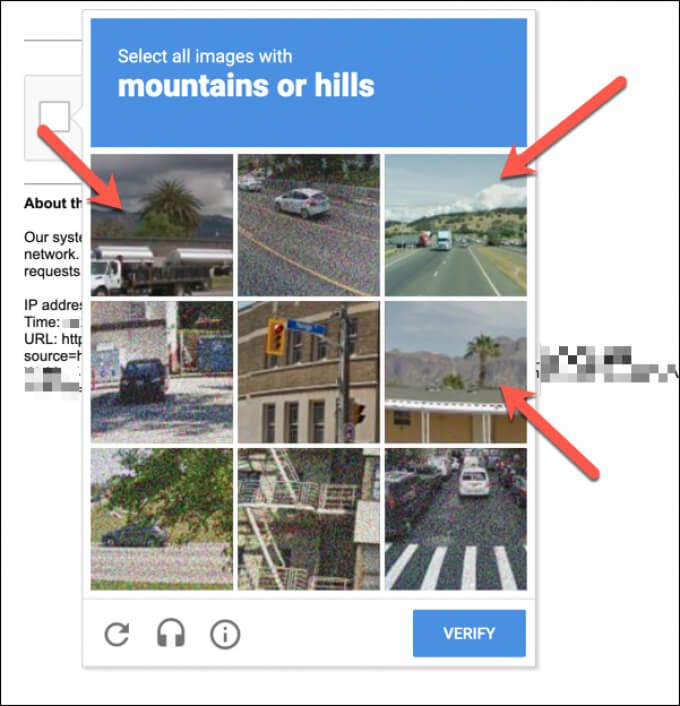
A teszt általában egy meghatározott forgatókönyv alapján azonosítja a képeket a kiválasztásukkal (például szedés az összes kép látható fával). Lehetőség van a látássérültek számára is, ha hallják a captcha felolvasását.
Miután kiválasztotta a megfelelő képeket, az Ellenőrzésgombra kattintva lehetővé válik a keresés végrehajtása. Ha azonban nem sikerül a teszt, vagy ha a Google továbbra is azt gyanítja, hogy a forgalma automatizált, akkor meg kell ismételnie a folyamatot.
Ha továbbra is problémái vannak, fontolja meg, hogy bejelentkezik Google-fiókjával, vagy váltson másik webböngészőre (például Google Chrome-ra). Ez egy jó módja annak, hogy bebizonyítsa a Google szervereinek, hogy Ön jogos keresési felhasználó, csökkentve annak valószínűségét, hogy a jövőben a keresések korlátozottak lesznek.
A keresések ideiglenes korlátozása (és kevesebb használat) Keresési operátorok)
Ha sok keresést végez rövid idő alatt, különösen, ha automatizált eszközt (például kaparóbotot) használt, lehet, hogy ideiglenesen korlátoznia kell a kereséseket.
Lehet, hogy ezt meg kell tennie egy-két órán keresztül, de 24 órába telhet, mire az Ön IP-címének korlátozása feloldódik. Lehetséges, hogy korlátoznia kell a keresések során használt haladó Google keresési operátorok számot is.
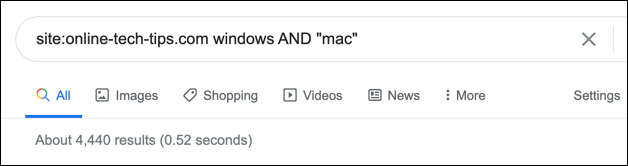
Ennek oka, hogy a keresési operátorok (például site: online-tech-tips.com) egyre növekvő jel az automatizált keresések száma. A legtöbb Google-keresési felhasználó nem használja az operátorokat a keresésekhez, így a Google ezeket egyszerűen kiszűrheti a forgalom szempontjából. Ha mégis operátorokat kell használnia, használja őket kíméletesen, hogy csökkentse a sebességkorlátozás esélyét.
Kapcsolódás a VPN-től (vagy Internetkapcsolat váltása)
Virtuális magánhálózatot (vagy VPN-t) gyakran használnak az igazi IP-cím elrejtésére, ami extra adatvédelmet nyújt Önnek online. Ha VPN-hez csatlakozik, akkor előfordulhat, hogy megnő az esélye a Google szokatlan forgalmi hibaüzenetének megjelenítésére.
A VPN-szolgáltató több ezer, a rendelkezésére álló szerveren keresztül irányítja forgalmát, de a többi VPN-előfizető forgalmát is ugyanazokon a szervereken keresztül irányítja. Hasonlóan a nyilvános internetkapcsolathoz (például megosztott PC-hez vagy nyilvános WiFi-hez), ez jelentős számú megosztott Google-lekérdezést okozhat ugyanazon IP-címen.
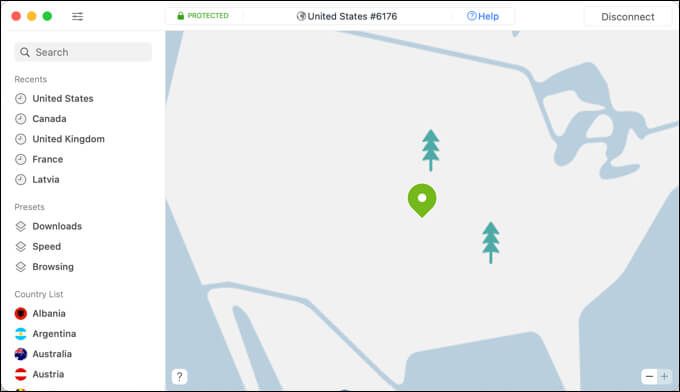
Ez arra készteti a Google-t, hogy blokkolja vagy korlátozza az IP-címen keresztül végrehajtott kereséseket. A Google bizonyos IP-tartományokat (például a VPN-ek által használtakat) veszélyeztetett forrásokként is meghatározhat, korlátozva őket.
Ezeknek a problémáknak a legmegfelelőbb módja az, ha leválik minden olyan VPN-kapcsolatról, amelyet keresésekhez használ. Ha ez nem működik, akkor meg kell fontolnia egy másik internetkapcsolatra (például mobil adatkapcsolatra) való átállást a probléma kikerüléséhez.
Ellenőrizze, hogy vannak-e rosszindulatú programok
Ha nem biztos abban, hogy mi okozza a Google szokatlan forgalmi üzenetét, az rosszindulatú programokra utalhat a számítógépén vagy a helyi hálózaton. Ez a rosszindulatú program az internetkapcsolatát használhatja arra, hogy jelentős számú keresési lekérdezést hajtson végre adatok lekaparására, vagy más módon hajtson végre egy distributed service denial (DDoS) támadás t a Google-on.
Bár használhat harmadik féltől származó víruskereső vagy rosszindulatú programokat, ez nem feltétlenül szükséges. A Windows 10 tartalmaz egy beépített biztonsági megoldást, a Microsoft Defender nevet, amellyel automatikusan ellenőrizheti (és eltávolíthatja) a lehetséges rosszindulatú programokat.
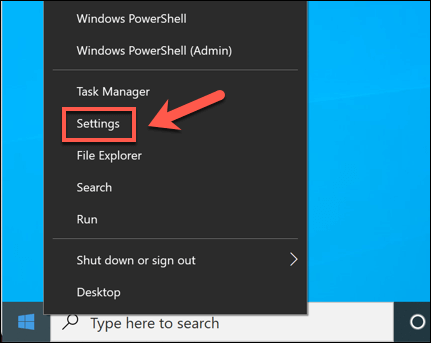
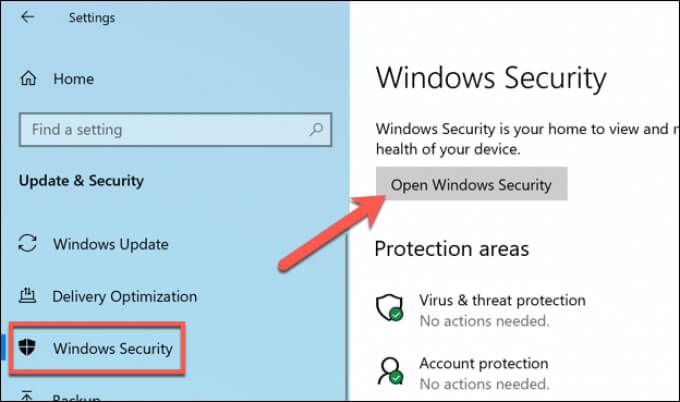
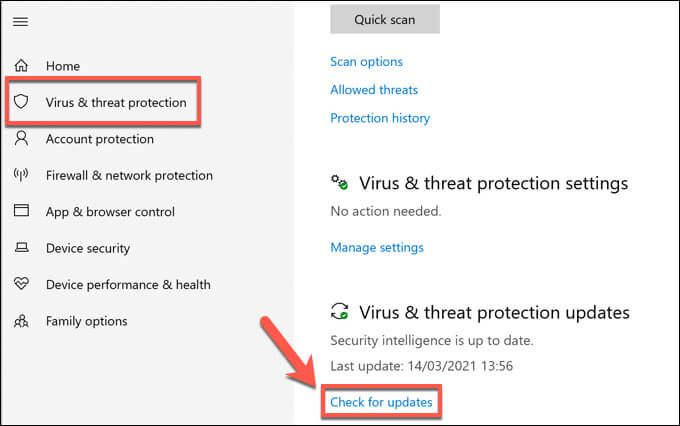
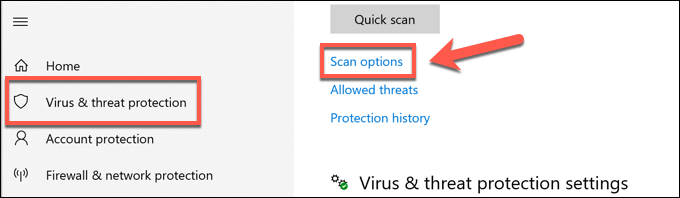
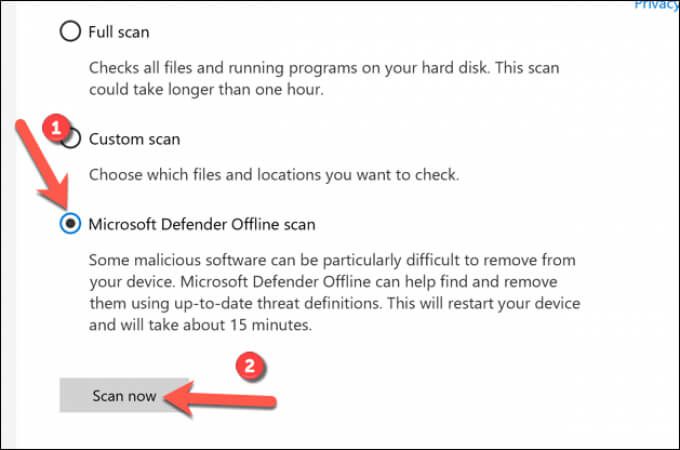
A Windows újraindítja a számítógépet, és a rendszer meghajtó rendszerindító szintű vizsgálatát végzi a rosszindulatú programok esetleges fertőzésének ellenőrzése érdekében. Kövesse a képernyőn megjelenő további utasításokat távolítson el minden makacs rosszindulatú programot az észleléshez.
Előfordulhat, hogy meg kell ismételnie ezeket a lépéseket a helyi hálózathoz csatlakozó és ugyanazon nyilvános IP-címet használó összes többi eszközön.
A Google hatékony használata
A Google szokatlan forgalmi hibaüzenete nem aggódik, de ha rendszeresen látja, akkor lehet, hogy át kell gondolnia a keresési szokásait. Túl sok keresés (vagy speciális keresési operátorral végzett keresés) rövid időn belül ezt okozhatja, de a rosszindulatú programok is okozhatnak fertőzést, ezért mindenképpen rendszeresen ellenőrizze a hálózatát fertőzések esetén.
Ha aggódik a Google által rád gyűjtött adatok miatt, érdemes töltse le személyes adatait ellenőrizni. Ha boldogtalan vagy, bármikor átválthat egy adatvédelemre összpontosító keresőmotor re, például a DuckDuckGo-ra, hogy rejtve tartsa a kereséseket, vagy a bizonyos böngészőeszközök használatával korlátozhatja az online megosztott adatok mennyiségét.